如何用MSI AfterBurner 测试游戏?

https://appuals.com/how-to-benchmark-games-using-msi-afterburner
一. 功能简介
•超频功能
即使是新手也可以将GPU发挥到最大潜力。
该实用程序提供了无尽的GPU设置,从风扇速度,内存时钟速度,核心时钟速度到温度限制,功率限制和核心电压限制。有了如此广泛的选项,用户可以发现功能和性能之间的和谐。
•监控功能
尽管用户可以主动修改其GPU和CPU参数以确保最大性能,但MSI Afterburner是一个功能强大的工具,它还实时列出了硬件性能的详细信息。
您不仅可以监控CPU和GPU核心时钟速度,内存时钟速度,RAM和VRAM使用情况,还可以分析电压,游戏内CPU和GPU温度以及FPS。
•视频捕获
(译注:支持AMD的AMF……所有显卡硬件加速!)
视频编码不仅可以录制游戏还可以录制桌面。此外,您可以更改各种参数,如分辨率、帧率限制和压缩类型,以满足您的需要。
•压力测试
MSI Afterburner有一个内置的基准测试工具,称为MSI Kombustor,在GPU压力测试中非常有用。它支持DirectX和OpenGL协议。
二. 如何测试游戏?
基准设置。
完成GPU和CPU设置后,转到“bench基准”选项卡,选择“开始录制”和“结束录制”的键。注意,我为这些任务选择了num 4和num 5。
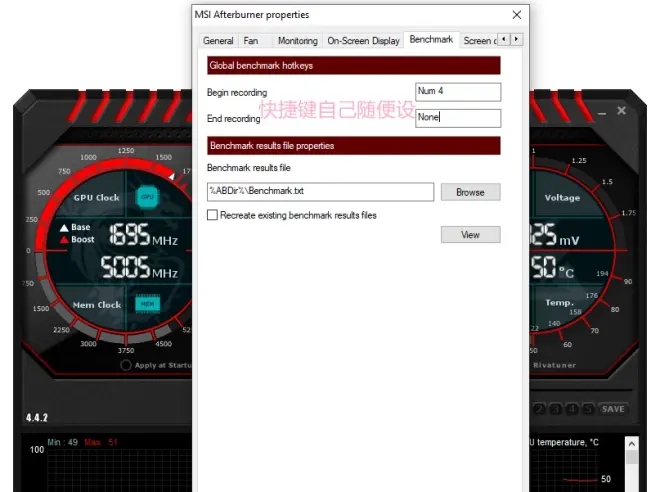
当你浏览记录文件时,它会显示你的平均FPS,最小FPS,最大FPS和更多的GPU细节。
你玩的游戏越多,改变的参数就越多,这将使你能够对系统的性能进行基准测试。
在上面的例子中,我正在玩《Dota 2》。所示基准参数包括:
•53度GPU温度 •1278 MHz GPU内存使用率 •218 FPS
注意,此步骤显示参数值。我们强烈建议监控游戏参数,以获得最佳的基准测试结果。游戏基准允许你完全自定义你的图形设置,这样你就可以在不牺牲视觉效果的情况下获得最大的FPS。

